phpMyAdmin是基于web的管理工具,用于管理MySQL。
~]# wget https://files.phpmyadmin.net/phpMyAdmin/4.0.10.20/phpMyAdmin-4.0.10.20-all-languages.tar.gz
展开软件包
~]# tar xf tar xf phpMyAdmin-4.0.10.20-all-languages.tar.gz -C /opt
~]# cd /opt
opt]# ln -sv phpMyAdmin-4.0.10.20-all-languages/ phpMyAdmin
生成随机字符串
~]# openssl rand -hex 16
dd139c3092a3ea7e8909325386656363
~]# cp /opt/phpMyAdmin/conf.simple.inc.php /opt/phpMyAdmin/conf.inc.php
~]# vim /opt/phpMyAdmin/conf.inc.php
$cfg['blowfish_secret'] = '53a2d0539062db50ff4406176ab2faad';
$cfg['Servers'][$i]['host'] = '192.168.196.220';
第一个配置用于cookie认证;第二个参数用于设置需要管理的mysql主机。
~]# yum -y install php php-mysql php-mbstring php-mcrypt php-fpm
~]# service php-fpm start
~]# vim /etc/nginx/conf.d/default.conf
server {
...
location /phpMyAdmin {
index index.php;
root /opt/phpMyAdmin;
location ~ \.php$ {
fastcgi_index index.php;
fastcgi_pass 127.0.0.1:9000;
fastcgi_param SCRIPT_FILENAME $document_root$script_script_name;
include fastcgi_params;
}
}
...
}是的可以通过http://IP/phpMyAdmin 访问得到
~]# nginx -t 检查语法
~]# nginx -s reload 重新加载配置文件
mysql> GRANT ALL ON . TO 'php_user'@'192.168.%' IDENTIFIED BY 'php_pass';
这条命令运行在需要被管控的MySQL上。此用户名和密码是登录的用户名和密码。
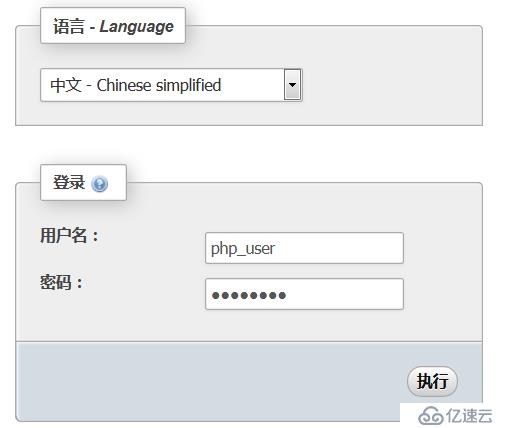
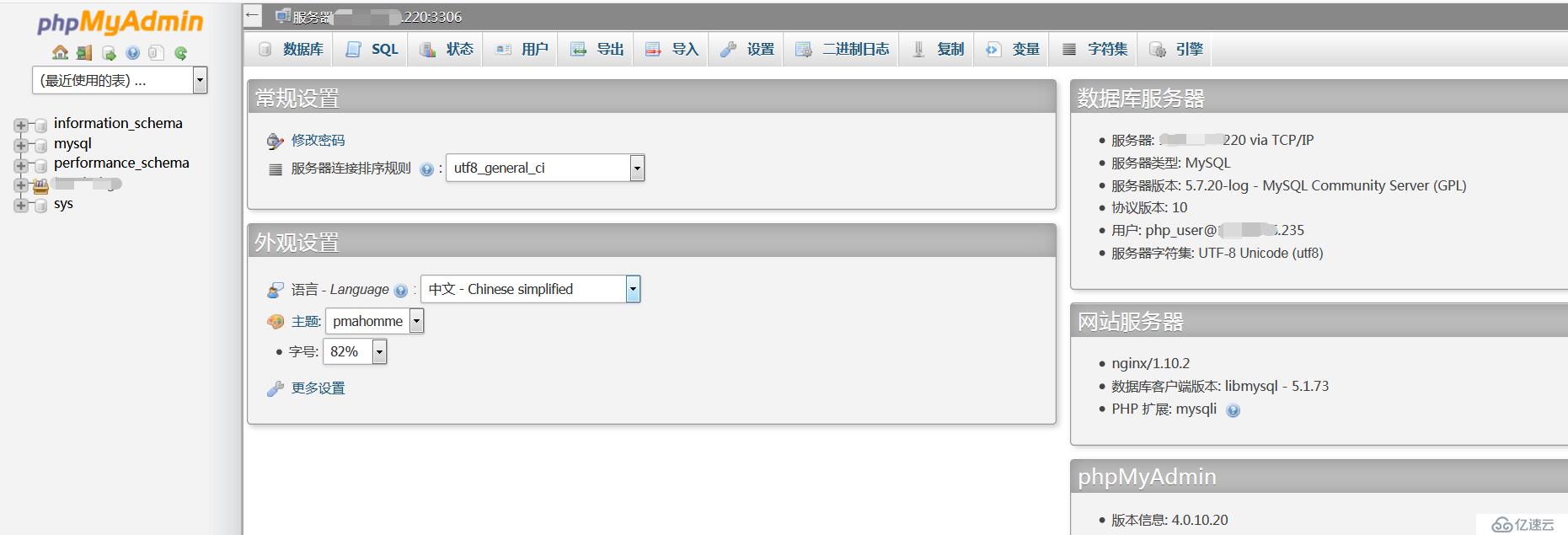
php连接mysql的驱动器,没有安装的话php无法连接mysql。


php配置文件说明: https://docs.phpmyadmin.net/zh_CN/latest/setup.html#quick-install
免责声明:本站发布的内容(图片、视频和文字)以原创、转载和分享为主,文章观点不代表本网站立场,如果涉及侵权请联系站长邮箱:is@yisu.com进行举报,并提供相关证据,一经查实,将立刻删除涉嫌侵权内容。